Установка и настройка Егаиски для 1С (Модуля интеграции)
Обработка автономна, не требует вмешательств в конфигурацию. как следствие — типовой механизм, появившийся в конфигурациях 1С, использовать не нужно.
Для работы обработки требуется драйвер SQLite.
Работа модуля интеграции строится на партионном учете 1С. Номера справок А и Б во входящих ТТН привязываются к партиям, порожденным поступлениями в 1С.
Соответственно, при заполнении акта постановки на баланс (о нем будет написано дальше) нужно указывать реквизиты партий, на которых есть остатки алкогольной продукции (номенклатура, серия, документ оприходования).
Исходящие ТТН на основании реализаций подбирают справки А и Б в соответствии с партиями из поступлений, связанных со входящими ТТН, либо из документов, указанных в актах постановки.
Необходимо установить драйвер SQLite из файла sqliteodbc.exe.
если ОС 64-разрядная, то (дополнительно!) установить sqliteodbc_w64.exe
Краткая инструкция по настройке и использованию модуля интеграции ЕГАИС:
1) Первичная настройка:
— Кнопка «Настройки». на форме указать путь к внешнему файлу и интервал опроса УТМ
— Кнопка «Справочники», справочник «Транспортные модули» — добавить запись, указать ФСРАР ИД организации, ip компьютера с джакартой/рутокеном (если тот же, то localhost), порт УТМ (по умолчанию 8080), организацию из справочника 1С, которая планирует работать. имя ТМ — произвольное.
2) Заполнение справочников:
— вкладка «Справочники», запрос организаций и продукции делается по ИНН производителя/импортера
— сопоставление контрагентов происходит по ИНН и КПП, номенклатуры по подобию наименования
— можно создать контрагента и номенклатуру на основании классификаторов егаис
3) Остатки продукции по данным ЕГАИС
— вкладка «Журнал документов» — «Остатки из ЕГАИС».
— кнопка «Запрос остатков» отправляет запрос на актуализацию остатков по данным ЕГАИС
4) Акты постановки на баланс
— вкладка «Постановка на баланс».
— кнопка «Создать акт постановки» позволяет создать новый документ для заведения остатков для отправки в ЕГАИС.
— кнопка «Скопировать документ» делает точную копию имеющегося акта постановки, но в статусе «обрабатывается»
— кнопка «Отправить акт постановки» отправляет документ с остатками в ЕГАИС. ответ приходит автоматически.
5) Входящие ТТН
— вкладка «Журнал документов» — «Журнал входящих ТТН» отображает загруженные накладные.
— сами ТТН изменению не подлежат, хранятся в первоначальном виде. фактическое количество проставляется в поступлении товаров в 1С.
— кнопка «Создать поступление» создает документ 1С на основании документа ЕГАИС. поля заполняются не все, требуется дозаполнить.
— кнопка «Отказаться от ТТН» отправляет в ЕГАИС отказ поставщику
— кнопка «Отправить акт подтверждения» подтверждает в ЕГАИС принятие накладной.
— акт расхождений высылается, если количество в поступлении отличается от количества в ТТН.
6) Исходящие ТТН
— вкладка «Журнал документов» — «Журнал исходящих ТТН» отображает наши накладные.
— кнопка «Создать ТТН по реализации» вызывает выбор документа реализации, по которому создастся исходящая ТТН.
— редактирование исходящих ТТН возможно до момента отправки их в ЕГАИС.
— кнопка «Отправить ТТН» отправляет сохраненную ТТН в ЕГАИС.
— если покупатель целиком откажется или подтвердит накладную, она перейдет в заключительный статус.
— если покупатель пришлет акт расхождений, будут доступны кнопки «Подтвердить расхождения» и «Отказаться от расхождений»
7) Справки Б
— вкладка «Журнал документов» — «Справки Б».
— здесь хранятся справки Б, которые присылает ЕГАИС. формируются автоматически, редактированию не подлежат.
8) Акты списания
— вкладка «Журнал документов» — «Акты списания».
— кнопка «Создать акт по списанию 1С» вызывает выбор документа списания 1С, по которому создастся исходящий Акт для ЕГАИС.
— кнопка «Отправить Акт в ЕГАИС» отправляет акт о списании (на данный момент этот механизм до конца не отработан).
9) Запросы в УТМ
— вкладка «Запросы» — запросы, отправленные в УТМ, на которые еще не пришел ответ.
— кнопка «Обработать ответы» позволяет проверить наличие ответов, не дожидаясь автоматической проверки
10) Входящие документы в УТМ
— вкладка «Входящие документы в УТМ» отображает входящие документы (ТТН, акты расхождения, подтверждения), которые УТМ получает автоматически из ЕГАИС
— кнопка «Заполнить» ототбражает входящие документы в таблице.
— кнопка «Подробная информация» с лупой позволяет просмотреть содержимое документов
— кнопка «Загрузить документы» загружает выделенные объекты в нашу базу
— кнопка «Удалить документы» удаляет выделенные объекты с сервера УТМ.
Обновление Егаиски для 1С (Модуля интеграции)
Перед тем как начать обновление модуля, необходимо сохранить базу ЕГАИС. Это можно сделать одним из способов:
1. В модуле открываем Настройки – копируем путь к папке в Каталог хранения БД справочников. Открываем проводник на компьютере и переходим к этой папке. В ней будет файл egais, именно его нужно скопировать и сохранить копию ( правой кнопкой мыши – скопировать, правой кнопкой мыши – вставить)
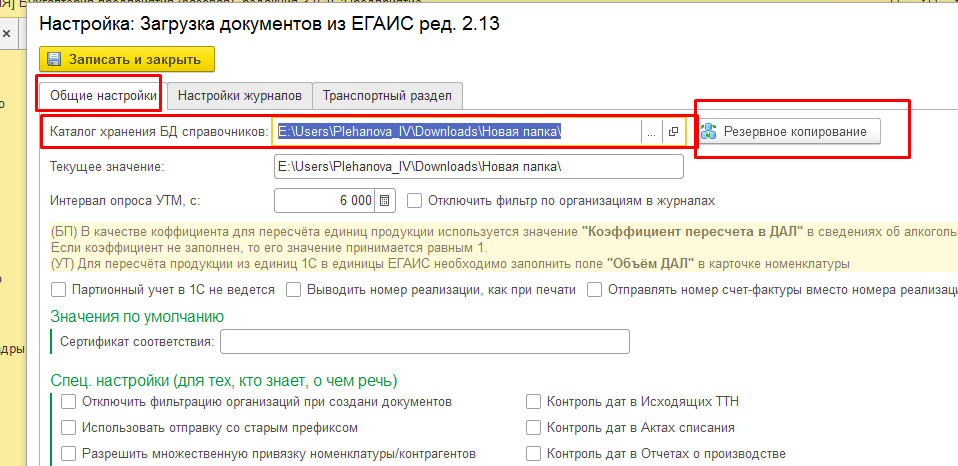
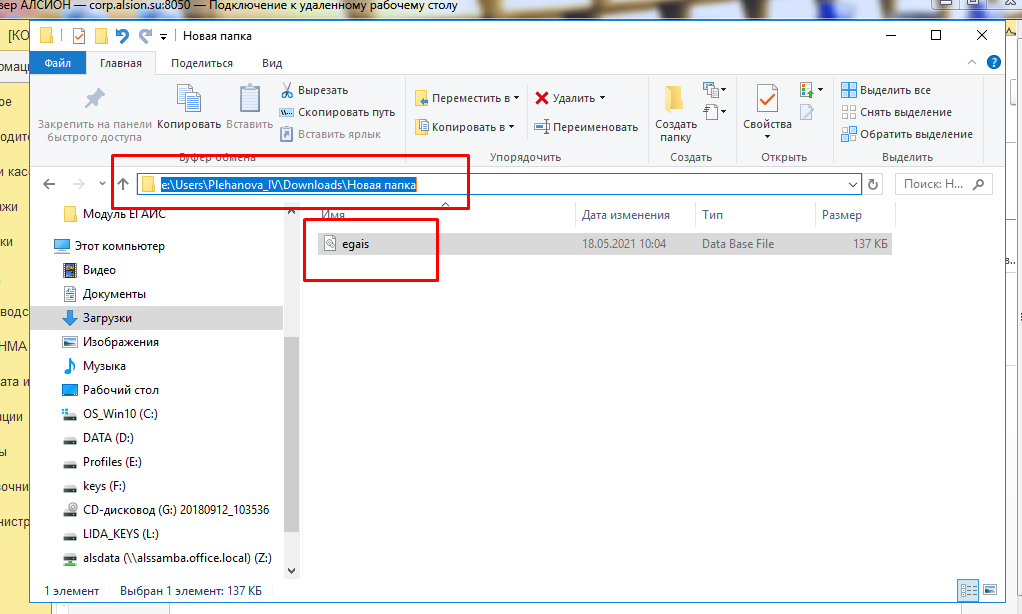
2. В модуле открываем Настройки – нажимаем кнопку Резервное копирование – Создать новую резервную копию – Сохранить как – открывается проводник, в нем указываете папку в которую нужно сохранить копию базы – Сохранить.
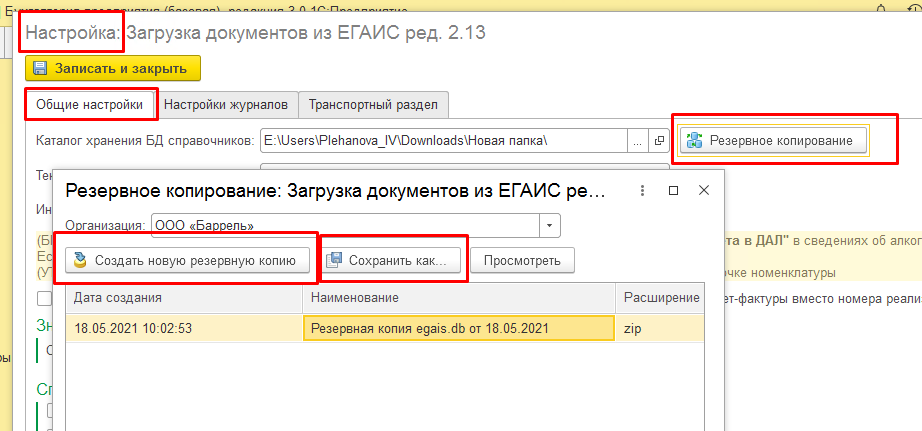
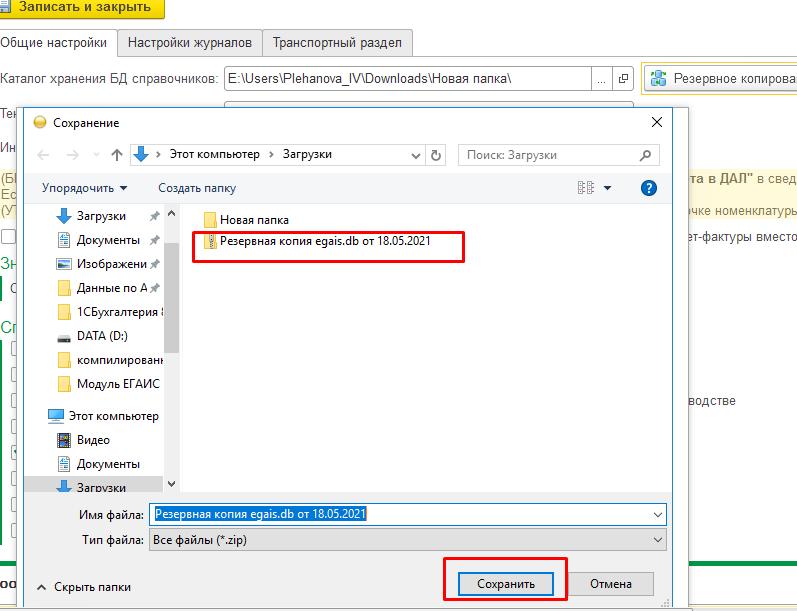
Администрирование – Печатные формы, отчеты и обработки – Дополнительные отчеты и обработки — Дополнительные отчеты и обработки (подсвечивается синим) – открываем «Обмен данными с ЕГАИС. http://alsion.su»
Далее «загрузить из файла» – Предупреждение безопасности –Продолжить — Откроется папка, перейдите в папку где лежит обновление Модуля, и выберите файл ЕГАИС_УТМ_2.ХХ
Далее нажмите «Записать и закрыть».
Затем заходим в любой из выбранных Разделов, в котором расположен запуск Модуля, например, в Продажи, – Сервис – Дополнительные обработки. Выбираем «Обработка для обмена с ЕГАИС. — Выполнить.
!Важно! После обновления Модуль может открыться пустым, после этого его нужно закрыть. И запустить второй раз, уже должен открыться обновленный Модуль.
Если нет пункта «Обработка для обмена с ЕГАИС. , то нужно зайти в «Настроить список» — поставить галочку напротив «Обработка для обмена с ЕГАИС. — ОК.
Установка обновлений закончена.
Администрирование – Печатные формы, отчеты и обработки – Дополнительные отчеты и обработки — Дополнительные отчеты и обработки (подсвечивается синим) – открываем «Обмен данными с ЕГАИС. http://alsion.su»
Далее «загрузить из файла» – Предупреждение безопасности –Продолжить — Откроется папка, перейдите в папку где лежит обновление Модуля, и выберите файл ЕГАИС_УТМ_2.ХХ
Далее нажмите «Записать и закрыть».
Затем заходим в любой из выбранных Разделов, в котором расположен запуск Модуля, например, в Продажи, – Сервис – Дополнительные обработки. Выбираем «Обработка для обмена с ЕГАИС. — Выполнить.
!Важно! После обновления Модуль может открыться пустым, после этого его нужно закрыть. И запустить второй раз, уже должен открыться обновленный Модуль.
Если нет пункта «Обработка для обмена с ЕГАИС. , то нужно зайти в «Настроить список» — поставить галочку напротив «Обработка для обмена с ЕГАИС. — ОК.
Установка обновлений закончена.
Пользовательский раздел
Установка режима контроля сроков годности
1. В разделе «Настройки» есть галка «Запрет отгрузки просроченной продукции». Если её установить,
то появится поле «за сколько дней» и включится запрет отправки накладных, в которых присутствует просроченный товар.
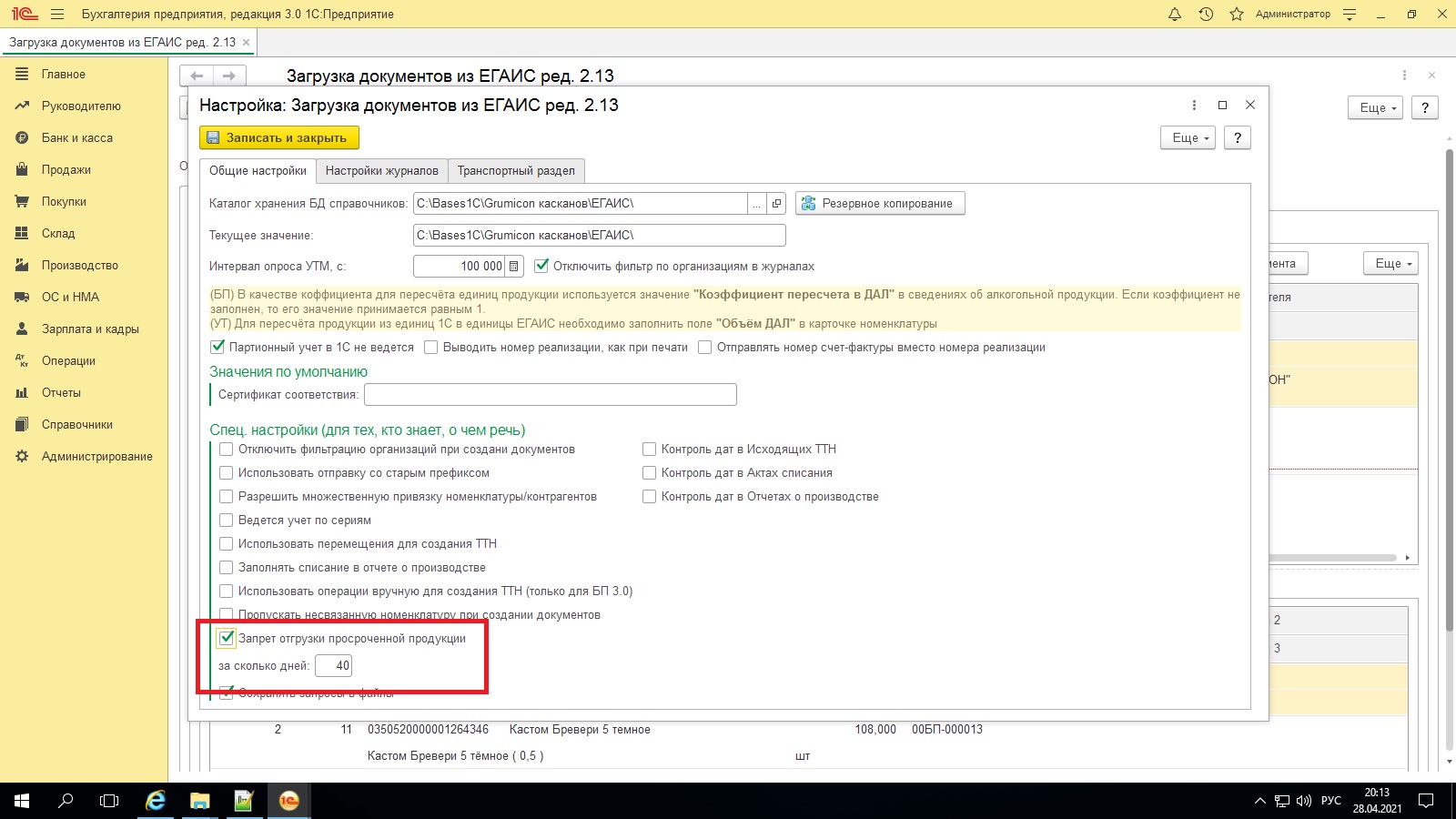
2. В классификаторе Алкогольной продукции самая правая колонка «Срок годности, дней». Заполните её.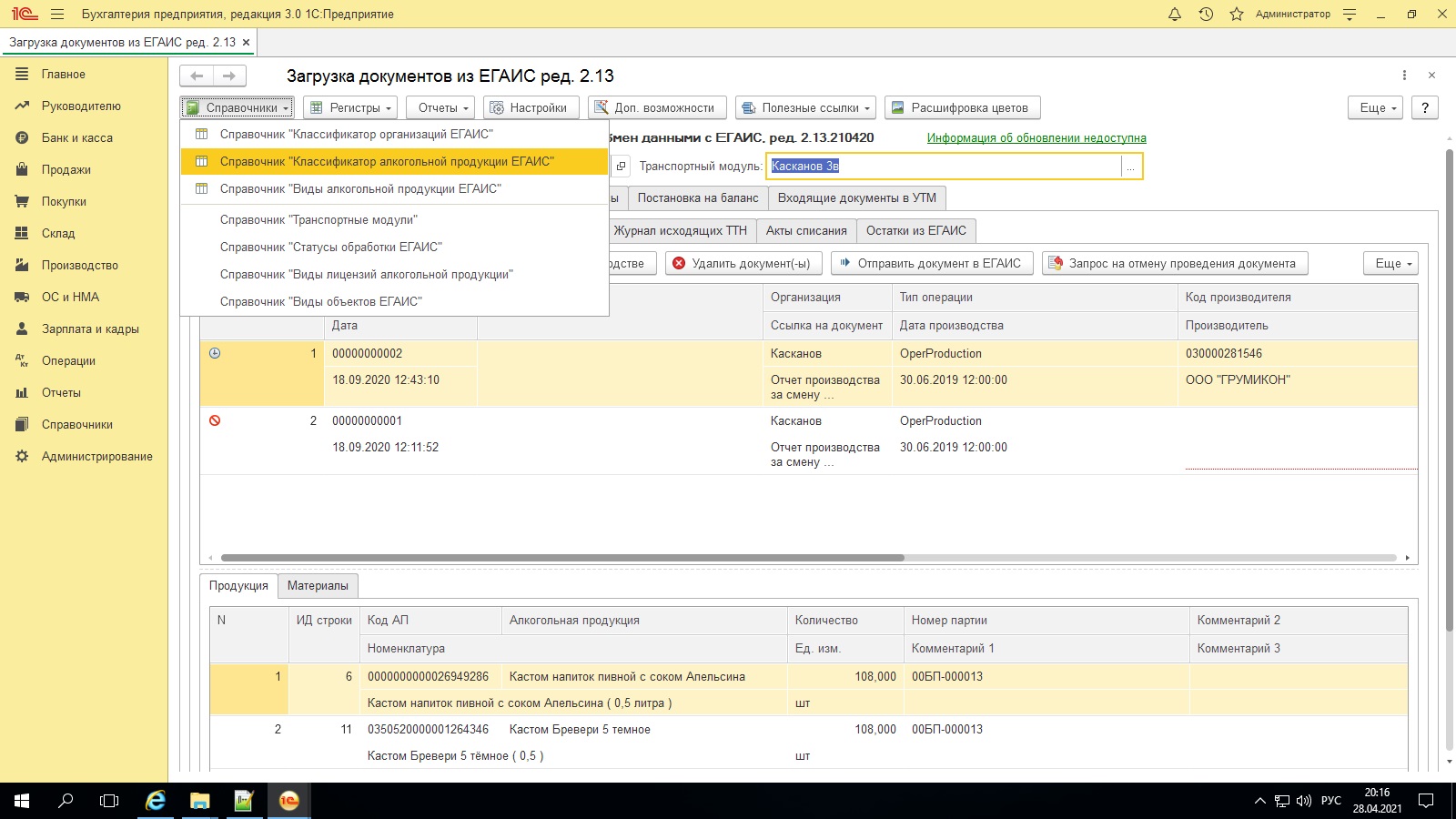
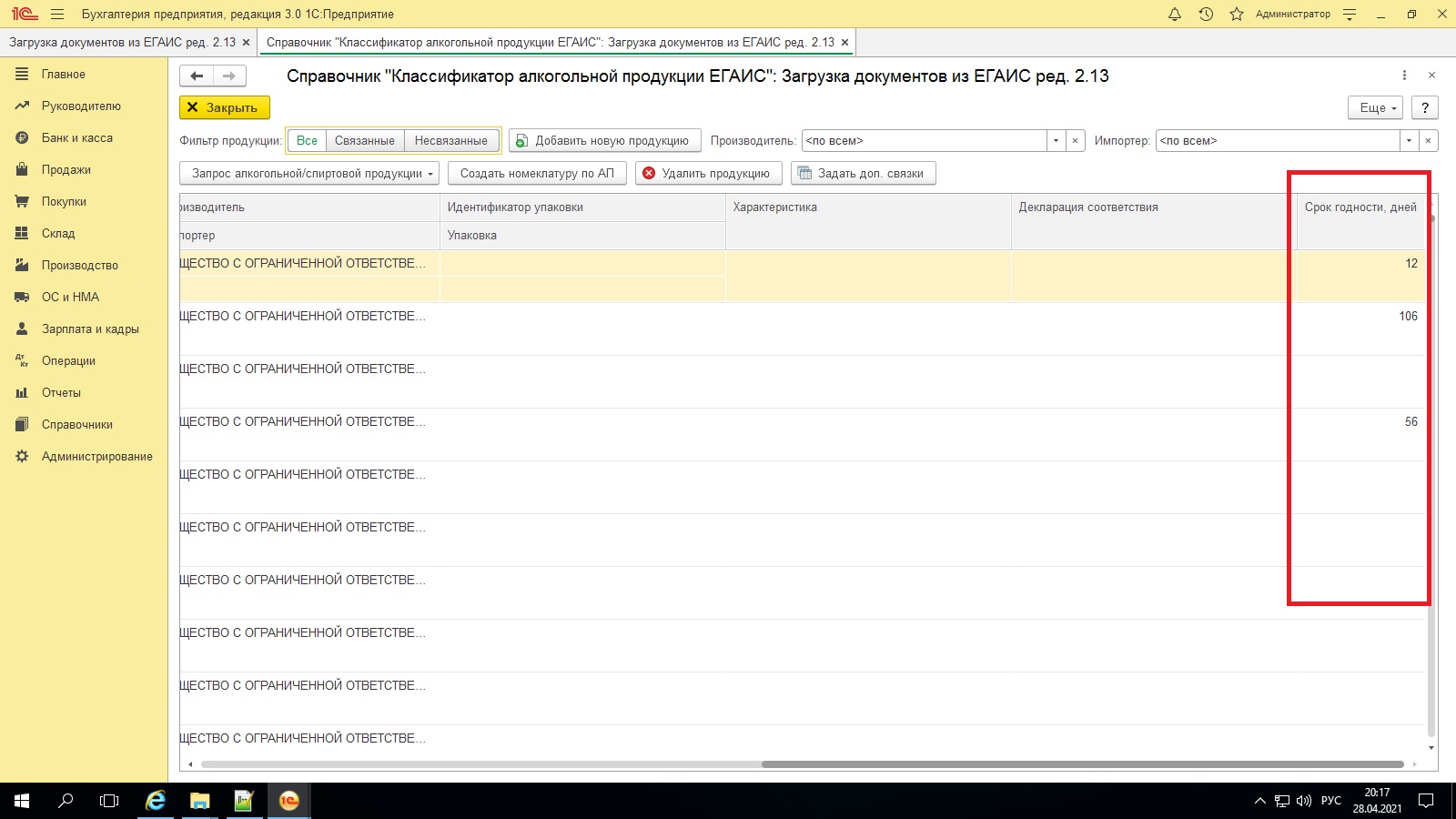
Работа процедуры контроля
В момент отправки накладной программа идёт по каждой строчке, из Справки А берёт дату производства, прибавляет к ней
«Срок годности» из классификатора АП, отнимает от неё «за сколько дней» из Настроек. Если полученное число больше
даты накладной, то накладная не отправится.
